Windows11/10のハードドライブの速度を上げる&パフォーマンスを向上させる方法
HDDやハードディスクドライブは、時間とともになる傾向があります。 低ディスク容量、高齢者のハードドライブ、不良セクタ、バックグラウンドで実行されているあまりにも多くのアプリケーションは、我々は上に数えることができます。 この記事では、Windows11/10でハードドライブの速度&パフォーマンスを向上させる方法について説明します。 しかし、先に進む前に、ガイドがSSDに適用されるかどうかを理解しましょう。

このガイドはSsdには適用されません。
これはデータの保存方法によるものです。 Hddとは異なり、Ssdには可動部品がありません。 代わりに、データはNANDフラッシュのプールに保存されます。 これが、Ssdの読み取りと書き込み速度が優れている主な理由です。 それは私たちがRAMに乗る速度とは一致しませんが、Hddよりもはるかに多くのものです。 データをSSDに書き込む必要があるたびに、完全な空のブロックを見つけて書き込みます。 削除してから書き込むよりも簡単です。
そのため、Ssdはスペースが不足し始めると速度が低下します。 コントローラは、削除のためにマークされているスペースを把握するために懸命に働く別のブロックにファイルを移動し、再び書き直す必要があります。 最適化ツールを実行すると、ディスクの寿命が短くなるだけです。
Ssdを最適化するために書かれた多くのガイドを見てきましたが、動作しません。 最適化ツールのほとんどはHdd用に構築されており、それを適用する必要があります。
読む:WindowsでSsdの最適化を無効にする方法。
ハードドライブの速度を上げる&パフォーマンスを向上させる
ここで話している記憶装置は、ハードディスクドライブであり、可動部品が付属しています。 HDDが最適化を必要とする理由は、しばらくすると、データが全体に散在しているからです。 たとえ同じファイルであっても、多くの距離があります。 読者や頭はもっと頑張らなければなりません。 それが最適化ツールが達成するのに役立つものです。 データは再配置されるので、データをより速く取得できます。 以下に従う方法のリストを示します:
- ドライブの最適化と最適化
- 書き込みキャッシュの有効化
- ページファイルの最適化
- バックグラウンドサービス、アプリ、ストレージスペースの最適化
この直後に、ドライブを最適化するために無効にしてはならない機能について話しました。

1] ドライブの最適化と最適化
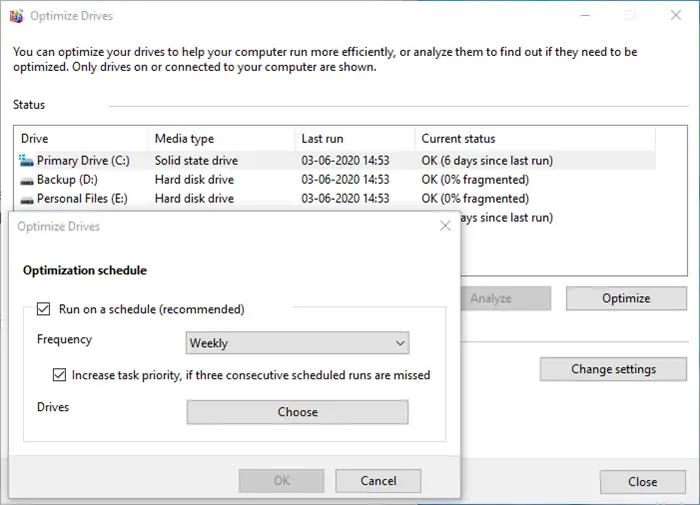
Windowsには、非常に長い間存在していたディスクデフラグツールがあります。 それは、それが迅速にフェッチすることができるような方法でファイルを再配置することにより、パフォーマンスを向上させ、すなわち、読書ヘッドの このツールは長年にわたって強化されており、プロセスをスケジュールすることもできます。 あなたは、Windows上のすべてを残すことを選択することができますが、またはあなたがスケジュールを持っている場合は、週末のためにそれを設定するこ
2]書き込みキャッシュを有効にする
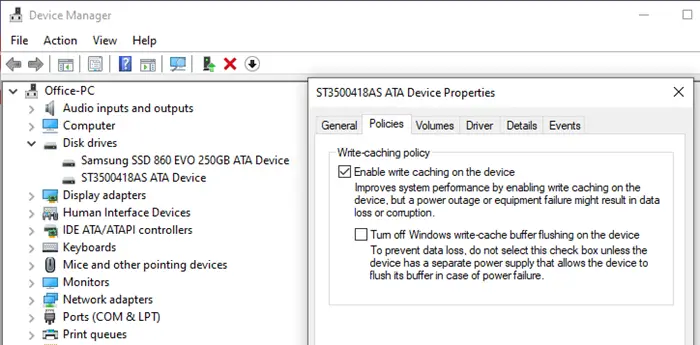
書き込みキャッシュを有効にすると、その間にキャッシュを使 したがって、ファイルを保存すると、データを含むすべての情報が一時的な場所に書き込まれます。 キャッシュへの書き込みはハードディスクへの保存よりも高速であるため、パフォーマンスが向上します。 画像やビデオなどの大きなファイルを編集するときに便利です。
3]ページファイルの最適化
ページファイルは非常に長い間誤解されています。 WINDOWSユーザーは、RAMがいっぱいになったときに一時的に保持するスペースとして使用します。 手頃な価格のおかげで、RAMが不足することはありませんが、ほとんどの場合、必要以上のものがありますが、ページファイルを削除します。SYSは違いを生むことはありません。 実際には、それを全く持っていないよりも、持っている方が良いです。
だから、あなたはメモリを大量にやっている、とあなたは最終的にメモリ、ページファイルを使い果たした場合。SYSが便利になります。 Windowsはこれにデータを戻し、メモリを解放し、さらにいくつかの作業を行います。
読む:Windows11のパフォーマンスを向上させる方法。
4]バックグラウンドサービス、アプリ、ストレージスペースの最適化
HDDの性能だけでなく、コンピュータの性能も向上させる一般的なヒントです。 あなたはあまりにも多くのアプリケーション、バックグラウンドサービスを持っている場合、彼らはハードドライブの購入を維持しますように、それは影 また、ストレージスペースが不足している場合は、ハードディスクがファイルを再配置するのに苦労し、ファイルを保存するスペースを主張するため、影響を
ベースラインは、不要でリソースを消費するものを取り除く必要があるということです。とはいえ、Windows10の全体的なパフォーマンスを向上させるだけであれば、ハイブリッドモデルに切り替えるのが最善の方法です。
WINDOWSをSSDにインストールし、それ以外のものはすべてHDDに保存しておきます。 HDDの最適化を実行し、SSDを管理するためにwindowsに残りの部分を残すことを選択できます。
読み:SSDとHDDの不良セクタ
ハードディスクドライブを最適化するためにすべきではないこと
多くの記事は、HDDとSSDの両方のWindows機能を無効にする Windowsは長い道のりを歩んできたので、ハードウェアを持っています。 十年以上にわたって繰り返されている最適化の同じセットは、動作しません。 ここでは、それらの中で無効にしてはならない機能のリストです
- Windows Write-Cache Buffer Flushing:これは、データの書き込み要求がディスクに書き込まれるのを待たずに
- Windowsインデックス、別名Windows Searchサービス:それはそれを下げるのではなく、全体的なパフォーマンスを向上させるのに役立ちます。 インデックスがない場合、ハードディスクは、データのハードドライブ全体をクロールしてデータを検索し、より多くのリソースを消費することで、データを見つけ
- 高性能: あなたはすべての時間にそれを維持することにより、ハードドライブのパフォーマンスを向上させることができる方法はありません。 Windowsラップトップは、ディスクが常にオンになっていることを確認する高性能の電源プランを提供します。 これは、パフォーマンスを向上させる利点に追加されません。 Windowsは、必要に応じてドライブをオンにすることでうまく管理します。 この計画は、ビデオ編集やゲームなどの集中的なCPU/GPU作業を行っている場合にのみ役立ちます。
私はポストが従うことが容易であり、あなたがハードドライブの速度とパフォーマンスを向上させることができたことを願っています。 また、この投稿は、速度を最適化することに関して多くの神話を壊しています。 Windowsが解決策として提供するものを理解することをお勧めします。
読み取り:WINDOWSでSSDの読み取りまたは書き込み速度が遅いのを修正しました。




